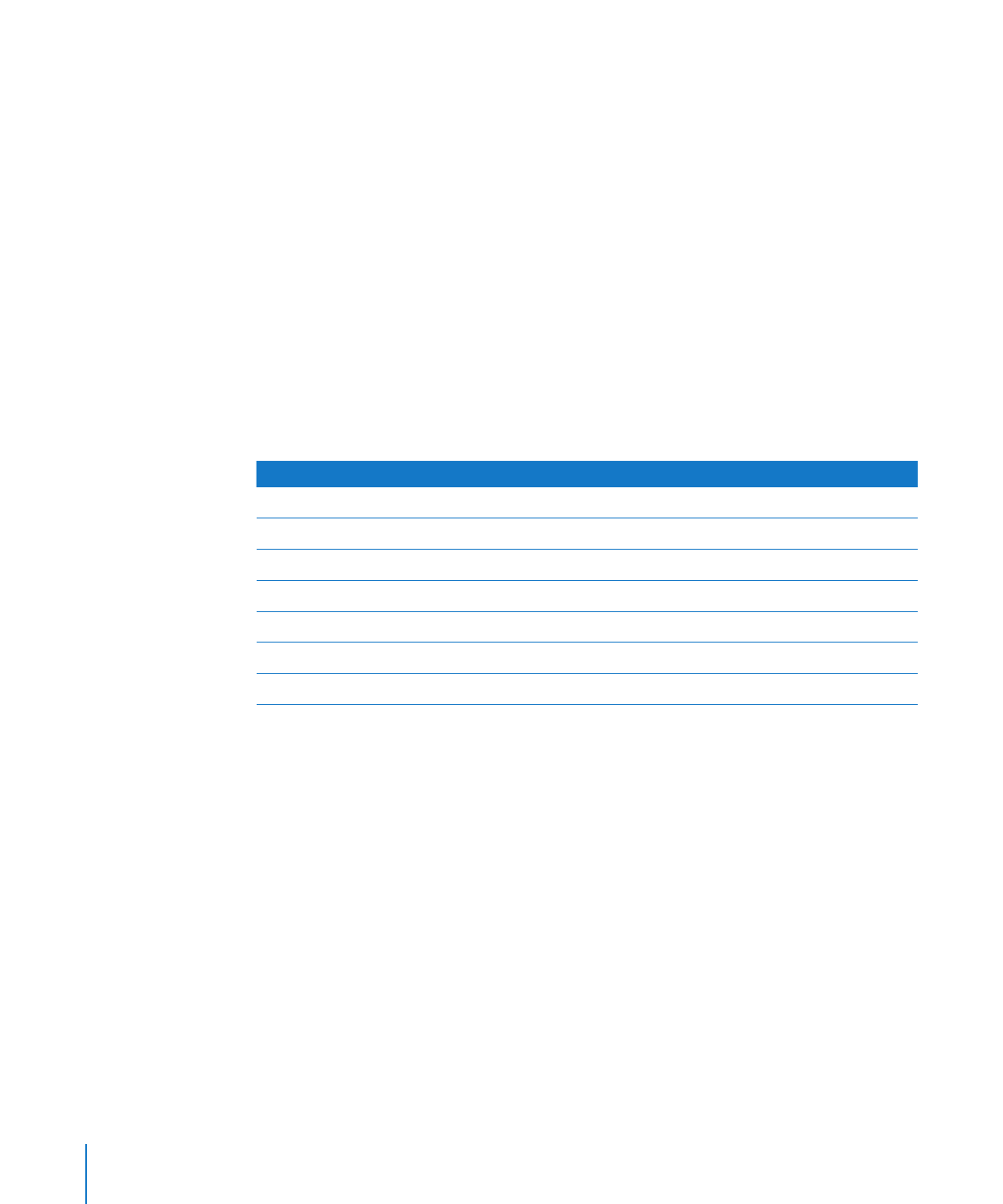
Ändra storlek på objekt
Du kan ändra storlek på ett objekt genom att dra i objektets markörer eller ange de
exakta måtten.
Så här ändrar du storleken på objekt:
Om du vill ändra storlek på ett objekt genom att dra markerar du det och drar sedan i
m
någon av markörerna. Du ändrar storlek på ett objekt i en riktning genom att dra i en
markör på sidan istället för en hörnmarkör.
Om du vill ändra storlek på objektet från mitten av objektet trycker du ner
alternativtangenten medan du drar.
Om du vill behålla objektets proportioner håller du ner skifttangenten medan
du drar. Du kan också klicka på Granskare i verktygsfältet, klicka på knappen för
måttgranskaren och sedan markera ”Tvinga proportioner” innan du drar.
228
Kapitel 9
Arbeta med former, grafik och andra objekt
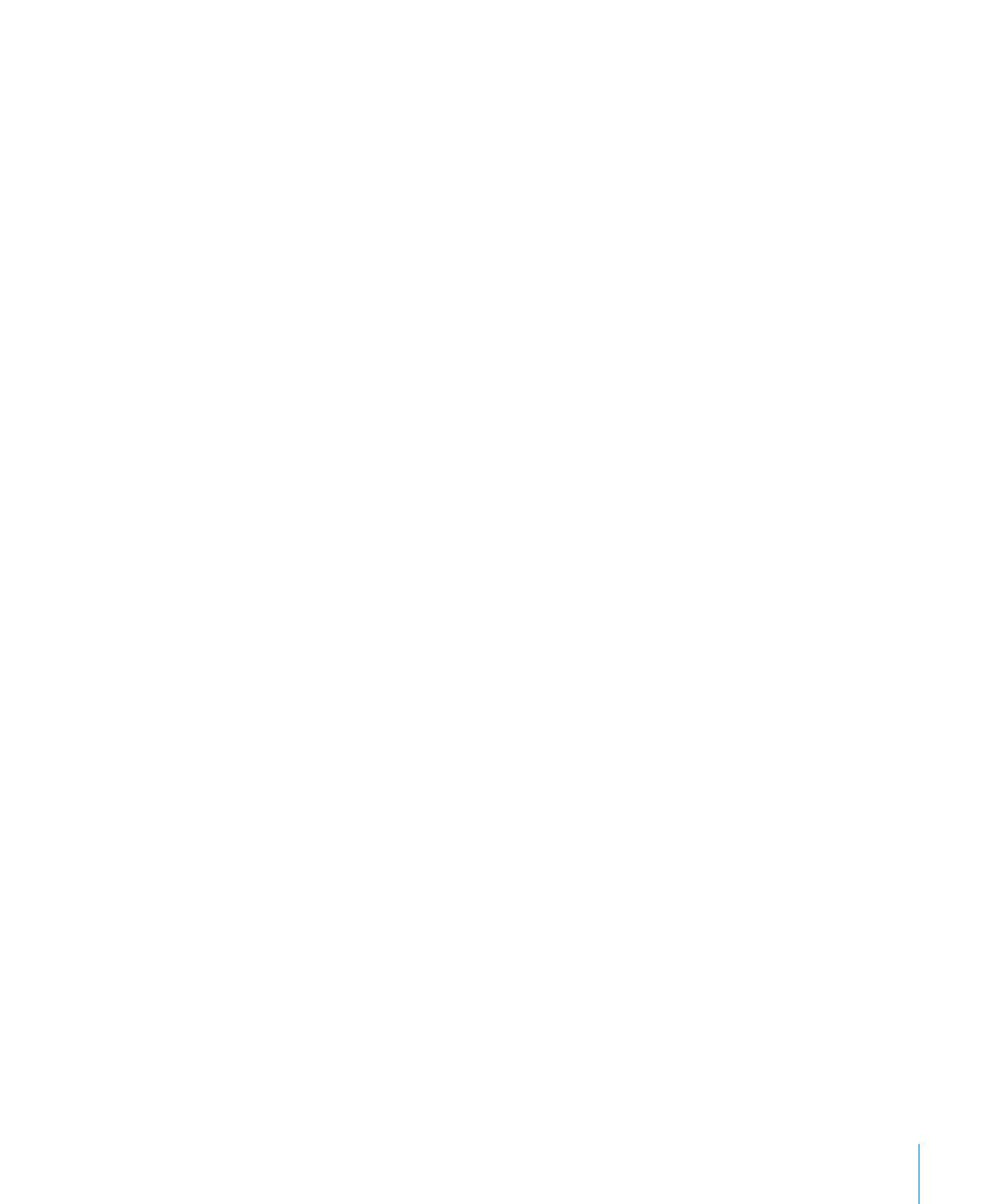
Kapitel 9
Arbeta med former, grafik och andra objekt
229
Om du vill visa storleken för ett objektet när du drar i en markör väljer du Numbers >
Inställningar och markerar ”Visa storlek och position vid objektflyttning” på panelen
Allmänt.
Om du vill ändra storlek på ett objekt med exakta proportioner klickar du på Granskare
m
i verktygsfältet. Klicka sedan på knappen för måttgranskaren och använd reglagen
Bredd och Höjd.
Om du vill ändra storlek på flera objekt på en gång markerar du objekten och klickar
m
på Granskare i verktygsfältet. Klicka sedan på knappen för måttgranskaren och ange
nya värden i fälten Bredd och Höjd.
Markera objektet och klicka sedan på Originalstorlek i måttgranskaren.
m
Om du har ändrat storlek på en mycket stor bildfil och du bara behöver använda en
mindre version i ett kalkylblad kan du ange att bara den mindre kopian av bilden ska
sparas i Numbers. På så vis kan du minska den totala storleken på dokumentet. Se
”Minska bildfilsstorlekar” på sidan 206”.